Microsoft Azure - Mô-đun điện toán
Trong chương trước, chúng tôi đã giải thích cách tạo tài khoản Azure. Trong chương này, bạn sẽ tìm thấy giải thích từng bước về từng thành phần -
Step 1 - Đầu tiên, đăng nhập vào tài khoản Azure của bạn.
Step 2 - Nhấp vào 'Mới' ở góc dưới cùng bên trái và kéo con trỏ của bạn đến 'Tính toán'.
Bây giờ bạn sẽ thấy danh sách các mô hình trong Mô hình tính toán như trong hình sau.

Tạo ứng dụng web
Step 1 - Nhấp vào Ứng dụng web.
Step 2 - Nhấp vào Tạo nhanh và nhập URL và chọn gói dịch vụ từ danh sách thả xuống như trong hình sau.

Khi quay lại màn hình chính, nó sẽ hiển thị trang web vừa tạo. Và khi bạn nhấp vào URL của trang web, nó sẽ đưa bạn đến trang web.

Hình ảnh sau đây cho thấy trang web của bạn sẽ trông như thế nào khi bạn nhấp vào URL.
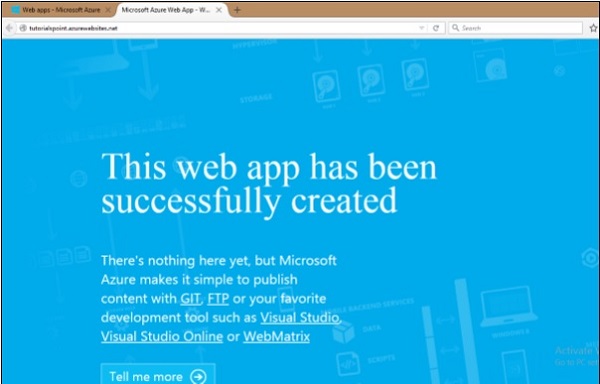
Tương tự, bạn có thể chọn 'Từ Thư viện' khi tạo ứng dụng web thay vì 'Tạo nhanh'. Điều này sẽ cho phép bạn chọn khung phát triển mà bạn muốn tạo ứng dụng của mình.

Windows Azure hỗ trợ .Net, Java, PHP, Python, Node.js và Ruby. Có một số cách để xuất bản mã lên máy chủ Azure. Nó có thể được xuất bản bằng công nghệ FTP, FTPs, Microsoft Web Deploy. Các công cụ kiểm soát nguồn khác nhau như GitHub, Dropbox và Codeplex cũng có thể được sử dụng để xuất bản mã. Nó cung cấp một giao diện tương tác rất tốt để theo dõi các thay đổi đã được xuất bản và cả những thay đổi chưa được xuất bản.
Tạo máy ảo
Step 1 - Nhấp vào 'Máy ảo' từ danh sách.
Step 2 - Sau đó nhấp vào 'Từ Thư viện'.

Step 3 - Chọn Hệ điều hành hoặc Chương trình bạn muốn chạy.
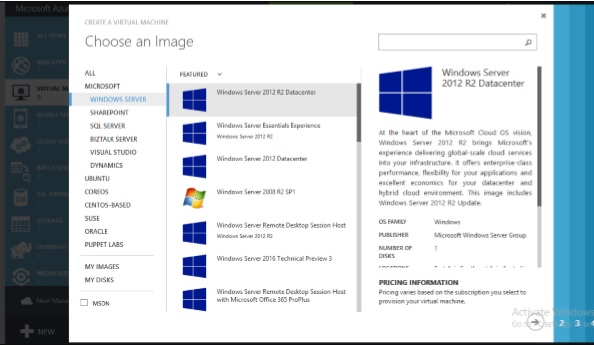
Step 4 - Chọn cấu hình và điền thông tin chi tiết.

Tên người dùng và mật khẩu bạn thiết lập ở đây sẽ cần thiết để truy cập máy ảo mọi lúc.
Trên hai màn hình tiếp theo, bạn có thể để lại các giá trị mặc định lần đầu tiên.
Step 5- Máy ảo vừa tạo sẽ hiển thị khi bạn click vào 'Virtual Machine' ở bảng điều khiển bên trái như hình sau. Có thể mất vài phút để hiển thị.

Step 6- Sau khi máy được tạo, bạn có thể kết nối với máy bằng cách nhấp vào biểu tượng kết nối hiển thị ở cuối màn hình. Nó sẽ lưu một tệp .rpd trên máy của bạn như thể hiện trong hình ảnh sau. Chọn 'lưu tệp' trên màn hình và nó sẽ lưu trong 'tệp tải xuống' hoặc ở vị trí đã đặt trên máy của bạn.

Step 7 - Mở tệp .rpd đó và bạn có thể kết nối với máy ảo bằng cách điền thông tin đăng nhập vào màn hình sau.

Bạn cũng có thể sử dụng hình ảnh của chính mình bằng cách chụp hình ảnh của một máy ảo hoặc ổ cứng ảo hiện có. Máy ảo có lợi theo một số cách.
Người dùng có thể thử hệ điều hành mới mà không cần cài đặt chúng.
Một máy ảo có thể bị xóa khi bạn hoàn tất việc cài đặt hệ điều hành.
Các phiên bản mới của hệ điều hành có thể được dùng thử trước khi người dùng cài đặt chúng vào máy.
VM cung cấp một cách sử dụng khung phát triển hoặc một công cụ chạy trên phiên bản cụ thể của hệ điều hành, rất tiết kiệm và không phức tạp.
Tạo dịch vụ di động
Mô hình lưu trữ máy tính của dịch vụ di động được tối ưu hóa để cung cấp phần mềm phụ trợ đám mây cho các ứng dụng chạy trên thiết bị di động. Để tạo dịch vụ di động -
Step 1- Chọn Dịch vụ di động trong Tính toán và nhấp vào tạo. Một cửa sổ mới sẽ được mở ra như trong hình sau.
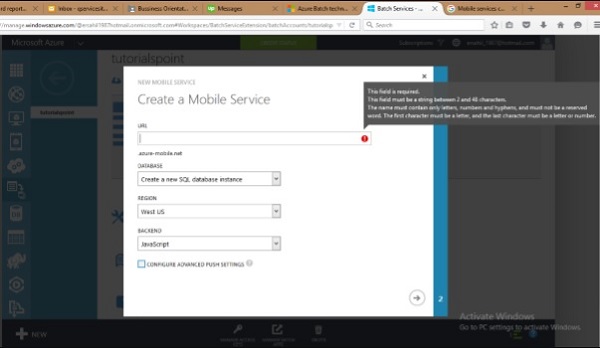
Step 2- Điền vào URL. Chọn cơ sở dữ liệu, khu vực và phần phụ trợ.
Step 3- Đánh dấu vào hộp kiểm nếu bạn muốn định cấu hình cài đặt đẩy trước. Tùy chọn này cho phép chúng tôi định cấu hình Dịch vụ Di động của mình để sử dụng trung tâm thông báo hiện có hoặc chỉ định tên của một trung tâm mới. Nếu bạn không đánh dấu hộp kiểm này, một trung tâm mới sẽ được tạo trong một không gian tên mới với tên mặc định.
Tạo dịch vụ hàng loạt
Dịch vụ hàng loạt là cần thiết khi một ứng dụng quy mô lớn được chạy và một máy tính hiệu suất cao song song được yêu cầu. Các nhà phát triển có thể tạo các lô để chạy song song một tác vụ giúp giảm bớt khối lượng công việc mà không mất thêm phí. Azure chỉ tính phí cho các máy ảo đang được sử dụng. Họ có thể lên lịch tác vụ, xếp chúng vào hàng đợi và quản lý khối lượng công việc trên đám mây. Tạo hàng loạt không liên quan đến việc thiết lập một máy ảo, cụm hoặc lập lịch công việc riêng biệt.
Để tạo một dịch vụ hàng loạt, hãy làm theo các bước tương tự để tạo các dịch vụ khác trong mô hình Tính toán. Hình ảnh sau đây cho thấy cách một dịch vụ hàng loạt có thể được tạo nhanh chóng.

Khi bạn đã tạo một dịch vụ hàng loạt, bạn có thể xem chi tiết bằng cách chọn nó từ bảng điều khiển bên trái. Hình ảnh sau sẽ bật lên trên màn hình.
